停用安全性產品的授權
[已啟動的裝置] 畫面提供所有 ESET 安全性端點產品的概觀,這些產品是由匯入至 ESET Business Account (EBA) 入口網站的任何授權所啟動。您也可以按一下左側功能表的授權,以顯示特定授權啟動的裝置,或使用 [搜尋] 欄位以搜尋特定裝置。
欄說明:
•裝置 - 已安裝作業系統檢視時的裝置名稱。
•席位名稱 - 預設為與 [裝置] 相同的值。若要變更,請在裝置上按滑鼠右鍵,然後選擇 [變更席位名稱]。
•產品 - 安裝在裝置上的 ESET 安全性產品名稱。
•版本 - 安裝在裝置上的 ESET 安全性產品版本。
•啟動者 - 授權擁有者的名稱 (如果授權用於啟動已安裝的 ESET 安全性產品),或是用其帳戶啟動已安裝 ESET 安全性產品的 EBA 使用者名稱。
「啟動者」旁的圖示
|
•
與 ESET 伺服器產品相關的 [子單位] 數目,例如 ESET Mail Security for Exchange Server 中的電子郵件地址數目,或是 ESET Secure Authentication 的 SMS 數目。
•受管理 - 如果透過 ESET PROTECT On-Prem 或 ESET PROTECT 遠端啟動裝置,則值為「是」。
如果您停用裝置的授權,系統便會從 [已啟動的裝置] 清單移除該裝置,且 [授權] 畫面中該授權的未使用席位計數會增加。最多可能要花 5 分鐘左右才會看到增加。
•已啟動 - 啟動裝置上安裝之 ESET 產品的日期。
•最後出現 - 安裝的 ESET 產品上次與您的 EBA 入口網站連絡的日期
•網站 - 屬於用於啟動裝置之授權席位的網站名稱。
停用單一授權
1.選擇適用的裝置 > 按一下 [停用]。
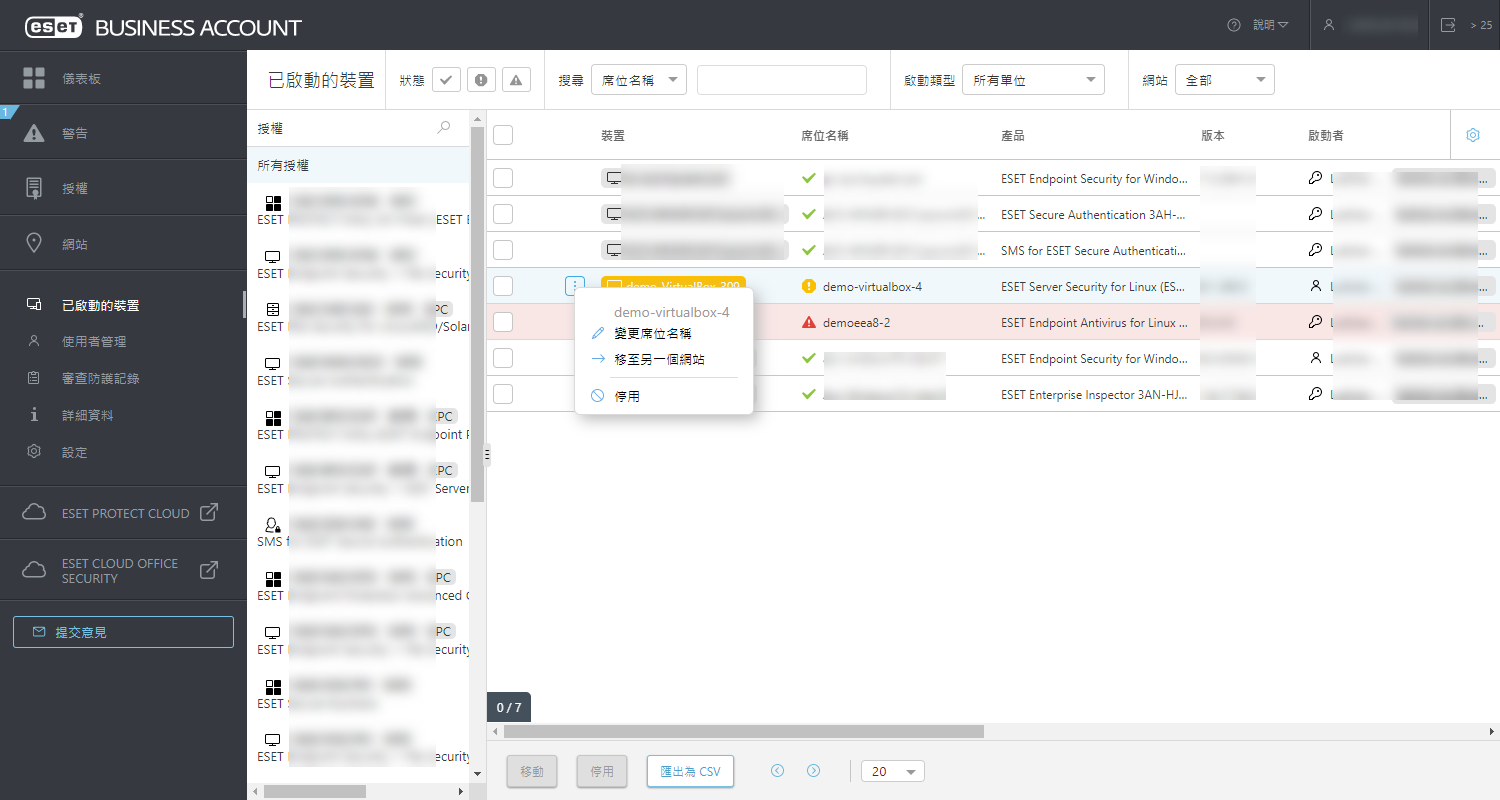
2.按一下確認對話方塊中的 [停用]。
系統會自動從 [已啟動的裝置] 清單移除該裝置。
停用多個授權
停用限制 您可以一次停用多個授權,但每個授權不可包含超過 200 個席位。 |
1.選取要停用之每個裝置旁邊的核取方塊,或是選取頂端列的核取方塊以選取所有顯示的裝置,然後按一下 [停用]。
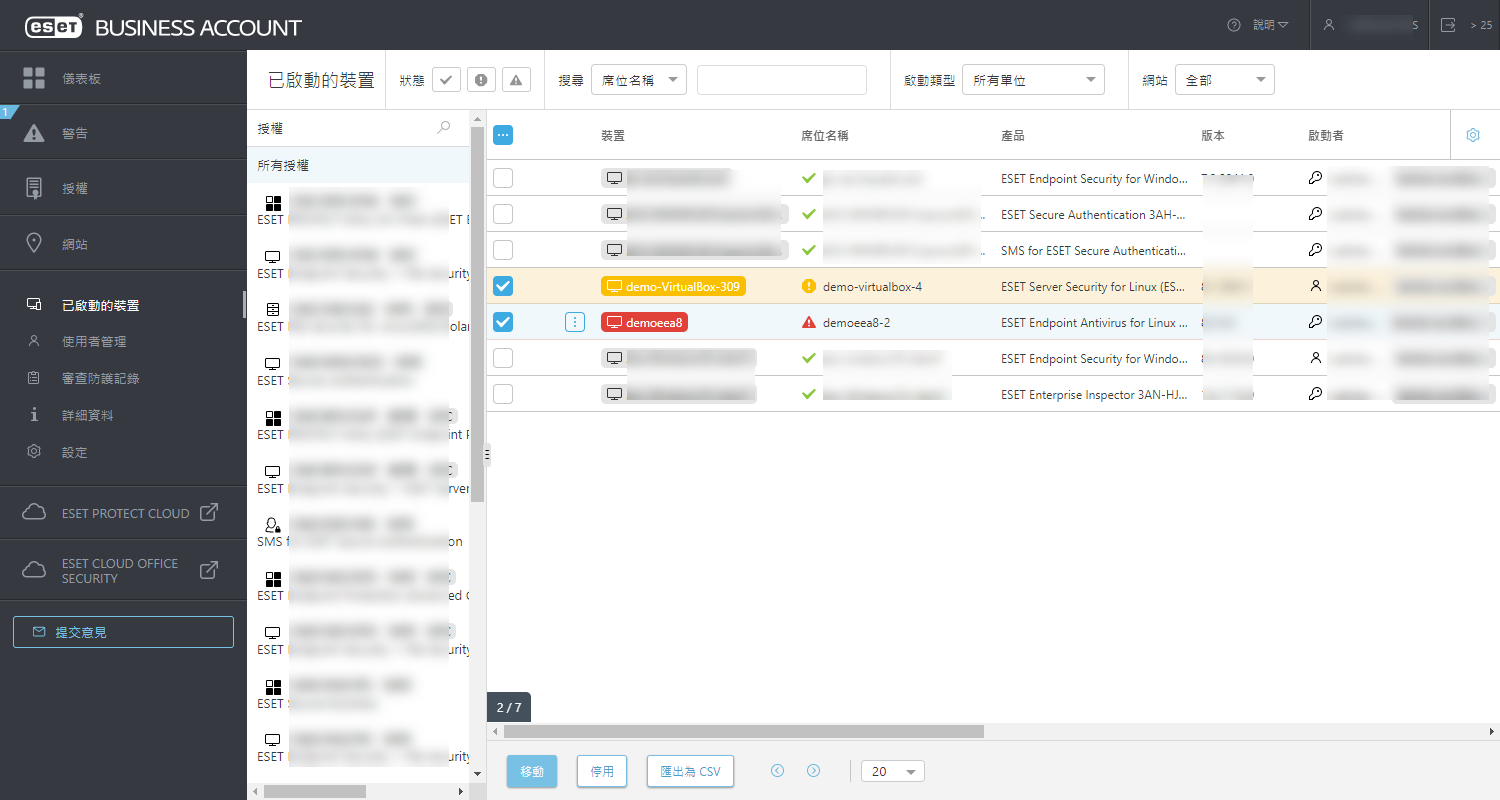
2.按一下確認對話方塊中的 [停用]。
系統會自動從 [已啟動的裝置] 清單移除這些裝置。